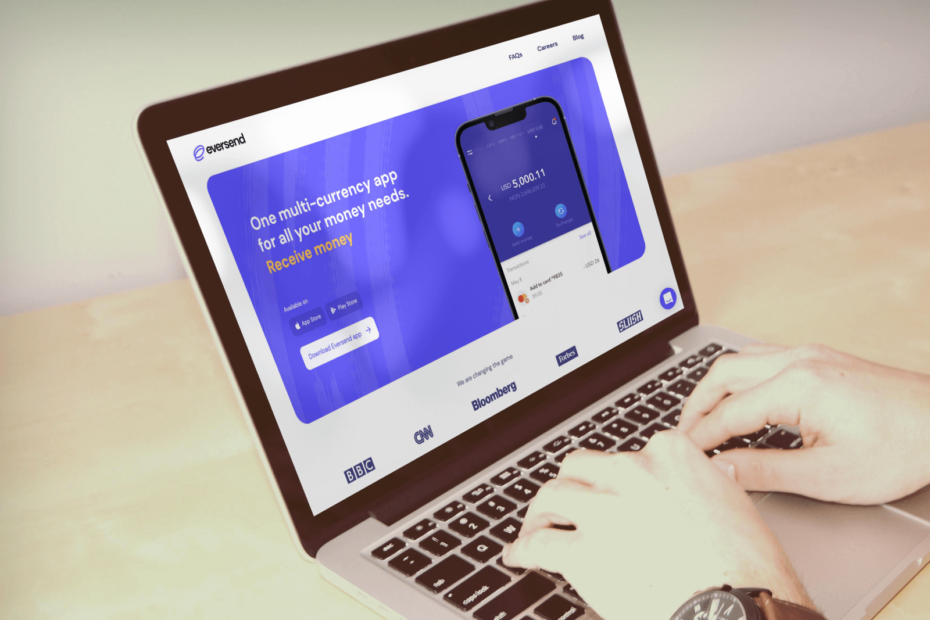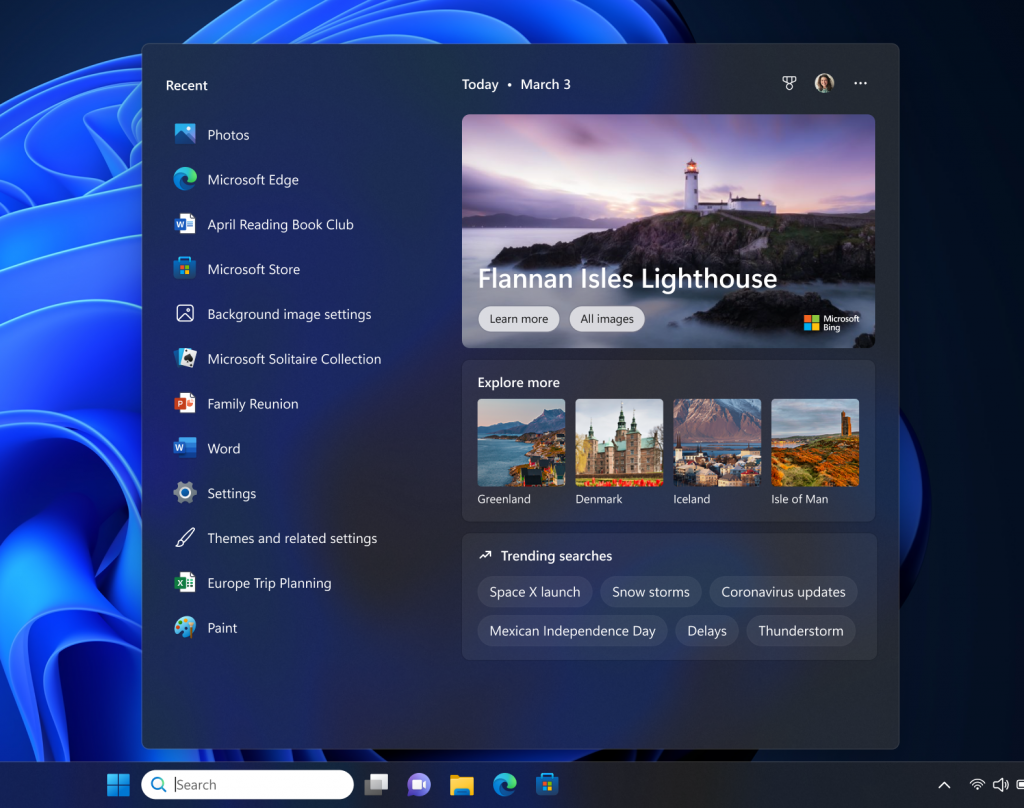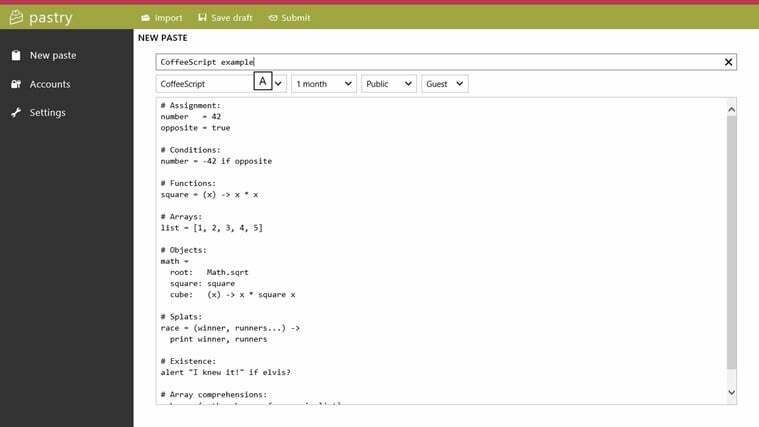ซอฟต์แวร์นี้จะช่วยให้ไดรเวอร์ของคุณทำงานอยู่เสมอ ทำให้คุณปลอดภัยจากข้อผิดพลาดทั่วไปของคอมพิวเตอร์และความล้มเหลวของฮาร์ดแวร์ ตรวจสอบไดรเวอร์ทั้งหมดของคุณตอนนี้ใน 3 ขั้นตอนง่ายๆ:
- ดาวน์โหลด DriverFix (ไฟล์ดาวน์โหลดที่ตรวจสอบแล้ว)
- คลิก เริ่มสแกน เพื่อค้นหาไดรเวอร์ที่มีปัญหาทั้งหมด
- คลิก อัพเดทไดรเวอร์ เพื่อรับเวอร์ชันใหม่และหลีกเลี่ยงการทำงานผิดพลาดของระบบ
- DriverFix ถูกดาวน์โหลดโดย 0 ผู้อ่านในเดือนนี้
ดี ดี เรามีชื่อ AAA อีกเรื่องหนึ่งที่มีปัญหาใหม่ที่ทำให้สมบูรณ์ เล่นไม่ได้ สำหรับผู้ใช้บางคน ใช่ ดูเหมือนว่าจะเป็นเช่นนั้นสำหรับ เงาแห่งสงครามซึ่งเป็นภาคต่อของ Shadow of Mordor ที่ได้รับการยกย่องอย่างสูง
เกมนี้เป็นเกมที่เราสามารถเห็นได้ด้วยตัวเองว่าเป็นเรื่องที่ดีมากหากเราแยกธุรกรรมขนาดเล็กและการล่มที่ดูเหมือนจะสร้างความเสียหายให้กับผู้ใช้จำนวนมาก
บางคนสามารถเริ่มเกมและรออย่างใจจดใจจ่อรอให้เกิดปัญหา อื่นๆ? พวกเขาไม่สามารถเริ่มต้นได้ตั้งแต่แรก
เพื่อจุดประสงค์นั้น เราได้ทำการวิจัยเล็กน้อยเพื่อให้คุณมีวิธีแก้ปัญหา เราหวังว่าพวกเขาจะให้บริการคุณอย่างยุติธรรมและคุณสามารถดูได้จากด้านล่าง
วิธีแก้ไข Shadow of War หยุดทำงานกะทันหันบนพีซี
- ตรวจสอบข้อกำหนดของระบบ
- อัปเดตไดรเวอร์ GPU
- ติดตั้ง C++ Redistributables, .NET Framework และ DirectX
- ตรวจสอบความสมบูรณ์ของเกมด้วย Steam
- เรียกใช้เกมในฐานะผู้ดูแลระบบ/ในโหมดความเข้ากันได้และจากโฟลเดอร์การติดตั้ง
- ปิดโปรแกรมพื้นหลัง
- ติดตั้งเกมใหม่
โซลูชันที่ 1 - ตรวจสอบข้อกำหนดของระบบ
สิ่งแรกก่อน คุณอาจได้ตรวจสอบข้อกำหนดของระบบก่อนตัดสินใจซื้อภาคต่อของ Shadow of Mordor อย่างไรก็ตาม ในกรณีที่มีบางอย่างหลุดไปจากคุณ นี่คือข้อกำหนดของระบบที่คุณต้องปฏิบัติตามเพื่อที่จะเริ่มเกมนี้ด้วยซ้ำ อย่าว่าแต่จะเล่นเลย
ข้อกำหนดขั้นต่ำของระบบสำหรับ Shadow of War:
- ระบบปฏิบัติการ: Windows 7 SP1 พร้อมการอัปเดตแพลตฟอร์มสำหรับ Windows 7
- ซีพียู: Intel i5-2550K, 3.4 GHz
- RAM: RAM 8GB
- GPU: GeForce GTX 670 | Radeon HD 7950
- DirectX: เวอร์ชัน 11
- เครือข่าย: การเชื่อมต่ออินเทอร์เน็ตบรอดแบนด์
- หน่วยบันทึกข้อมูล: พื้นที่เก็บข้อมูลที่พร้อมใช้งาน 60 GB
ข้อกำหนดของระบบที่แนะนำสำหรับ Shadow of War:
- ระบบปฏิบัติการ: ต้องใช้ Windows 10 เวอร์ชัน 14393.102 หรือสูงกว่า
- ซีพียู: Intel Core i7-3770, 3.4 GHz
- RAM: RAM 16 GB
- GPU: GeForce GTX 970 หรือ GeForce GTX 1060 | Radeon R9 290X หรือ Radeon RX 480
- DirectX: เวอร์ชัน 11
- หน่วยบันทึกข้อมูล: พื้นที่เก็บข้อมูลที่พร้อมใช้งาน 60 GB
เมื่อคุณแน่ใจว่าอุปกรณ์เล่นเกมของคุณสามารถเรียกใช้ Shadow of War ได้โดยไม่มีปัญหา ให้ทำตามขั้นตอนด้านล่าง
โซลูชันที่ 2 - อัปเดตไดรเวอร์ GPU
อีกสิ่งหนึ่งที่จำเป็นสำหรับการเล่นเกมอย่างราบรื่นคือไดรเวอร์ GPU ดังที่คุณทราบดีว่าหากไม่มีไดรเวอร์ที่เหมาะสม แม้แต่ GPU ระดับแนวหน้า มีประโยชน์พอๆ กับประตูมุ้งลวดบนเรือดำน้ำ โดยพื้นฐานแล้ว ในการใช้ GPU อย่างเต็มประสิทธิภาพ คุณจะต้องมีไดรเวอร์ที่เกี่ยวข้อง
ตามกรณีที่แสดงในหลายโอกาส ไดรเวอร์ทั่วไปที่ Windows Update ให้มาใน Windows 10 หรือแม้แต่ Windows 7 สำหรับเรื่องนั้นก็ไม่เพียงพอ นอกจากนี้ โปรเซสเซอร์กราฟิกบางตัวต้องการไดรเวอร์รุ่นเก่า
ดังนั้น เรามาติดตามปัญหาที่เว็บไซต์ OEM อย่างเป็นทางการ และพบว่าเรามีไดรเวอร์ที่สมดุลและเข้ากันได้ดี
- NVidia
- AMD/ATI
- อินเทล
ในทางกลับกัน หาก GPU ไม่รับผิดชอบต่อปัญหาของคุณ ให้ไปยังขั้นตอนถัดไป
เพื่อเพิ่มประสิทธิภาพเกมของคุณและกำจัดการชะลอตัว แล็ก FPS ต่ำ และปัญหาที่น่ารำคาญอื่นๆ เราขอแนะนำ ดาวน์โหลด Game Fire (ฟรี).
โซลูชันที่ 3 - ติดตั้ง C ++ Redistributables, .NET Framework และ DirectX
Windows เป็นราชาแห่งเกมพีซีด้วยเหตุผลที่ดีและนั่นคือความเข้ากันได้ของทั้งผู้หญิงและผู้ชาย อย่างไรก็ตาม แม้ว่าคุณจะรีบเร่งที่จะเพลิดเพลินไปกับ Shadow of War ที่ระลึกถึง The Lord of the ริง ยังมีบางสิ่งที่คุณจะต้องตรวจสอบเพื่อเล่นเกมนี้บน Windows 10 แพลตฟอร์ม และนี่คือ C++, .NET Framework และสุดท้ายแต่ไม่ท้ายสุด DirectX.
ผู้ใช้บางคนรายงานว่าเกิดปัญหาหลังจากติดตั้ง Windows Runtime C ++ 2017 เวอร์ชันล่าสุด ตอนนี้ เราจะนำสิ่งนั้นไปสู่อีกระดับหนึ่งและแนะนำให้คุณติดตั้งทั้งเวอร์ชัน 2015 และ 2013 นอกเหนือจากเวอร์ชัน C++ ล่าสุด ตามลำดับ
นอกจากนี้ หากคุณใช้งาน Windows 10 ด้วยสถาปัตยกรรม 64 บิต ให้ติดตั้ง Visual Studio C++ ทั้งแบบ 32 บิตและ 64 บิต สามารถพบได้ ที่นี่.
ตอนนี้ หลังจากที่เราจัดการกับ C++ แล้ว ให้ย้ายไปที่ .NET Framework และติดตั้งด้วย มีความเป็นไปได้สูงที่คุณจะมี .NET Framework อยู่บ้างแล้ว เนื่องจากครอบคลุมอยู่ใน Windows Update อย่างไรก็ตาม มันจะไม่เจ็บที่จะนำทางไปยัง เว็บไซต์นี้ให้ดาวน์โหลดและติดตั้ง .NET Framework เวอร์ชันล่าสุด
- ยังอ่าน: ชมการเล่นเกม Middle-Earth: Shadow of War ในช่วงต้น
สุดท้าย ส่วนที่สำคัญที่สุดของซอฟต์แวร์ที่ตามมาของ Windows 10 คือ DirectX ดาวน์โหลดและติดตั้ง DirectX เวอร์ชันล่าสุดและค้นหาการเปลี่ยนแปลง ทำตามนี้ได้เลย ลิงค์.
โซลูชันที่ 4 - ตรวจสอบความสมบูรณ์ของเกมด้วย Steam
เนื่องจากผู้ใช้พีซีส่วนใหญ่ได้รับสำเนา Shadow of War ผ่าน Steam ลองใช้ไคลเอนต์เดสก์ท็อปเพื่อแก้ไขความเสียหายที่อาจเกิดขึ้นของไฟล์เกม กล่าวคือ ไฟล์การติดตั้งเกมอาจเสียหายหรือไม่สมบูรณ์ด้วยเหตุผลบางประการ เราชี้ไปที่มัลแวร์ในฐานะผู้ต้องสงสัยหลัก
โชคดีที่มี ไคลเอนต์ Steamคุณสามารถตรวจสอบความสมบูรณ์ของไฟล์การติดตั้งได้ หากเครื่องมือพบไฟล์ที่ได้รับผลกระทบ เครื่องมือควรดาวน์โหลดไฟล์ที่สูญหายหรือเสียหายอีกครั้ง ในการเรียกใช้เครื่องมือนี้ ให้ทำตามขั้นตอนด้านล่าง:
- เปิด อบไอน้ำ แอพ
- เลือก ห้องสมุด.
- คลิกขวาที่ เงาแห่งสงคราม และเปิด คุณสมบัติ.

- เลือก ไฟล์ในเครื่อง แท็บ
- คลิกที่ "ตรวจสอบความสมบูรณ์ของไฟล์เกม” ปุ่ม

โซลูชันที่ 5 - เรียกใช้เกมในฐานะผู้ดูแลระบบ/ในโหมดความเข้ากันได้และจากโฟลเดอร์การติดตั้ง
กำลังเดินทางไป. วิธีที่ระบบตอบสนองต่อ Shadow of War อาจเป็นปัญหาได้เช่นกัน กล่าวคือ ผู้ใช้บางคนรายงานว่าด้วยการเปลี่ยนโหมดความเข้ากันได้และให้สิทธิ์ผู้ดูแลระบบเกม พวกเขาสามารถเรียกใช้เกมได้โดยไม่เกิดปัญหา อย่างน้อยก็ไม่ใช่บางครั้ง
ดูเหมือนว่าจะเป็นวิธีแก้ปัญหามากกว่าวิธีแก้ปัญหาต่อเนื่องจากเกมล่มในที่สุด อย่างน้อยในกรณีส่วนใหญ่ ไม่ว่าจะด้วยวิธีใด มันจะไม่เป็นอันตรายและอาจช่วยได้ ดังนั้นนี่คือวิธีการ:
- ไปที่โฟลเดอร์การติดตั้งเกม โดยค่าเริ่มต้นคือ: C: SteamsteamappscommonShadowOfWarx64ShadowOfWar.exe
- คลิกขวาที่ ShadowOfWar.exe และเปิด คุณสมบัติ.
- เลือก ความเข้ากันได้ แท็บ
- ตรวจสอบ”เรียกใช้โปรแกรมนี้ในโหมดความเข้ากันได้สำหรับ” กล่อง.
- จากเมนูแบบเลื่อนลง ให้เลือก วินโดว 7.
- ตอนนี้ตรวจสอบ ”เรียกใช้โปรแกรมนี้ในฐานะผู้ดูแลระบบ”.
- คลิก ตกลง เพื่อยืนยันการเปลี่ยนแปลง

หลังจากนั้น เราขอแนะนำให้คุณรันเกมจากโฟลเดอร์การติดตั้ง โดยดับเบิลคลิกที่ ShadowOfWar.exe กำจัด Steam ออกจากสมการแล้วลองดู ในกรณีที่คุณยังประสบปัญหาการแครชกะทันหันเมื่อเกมเริ่มหรือเกมไม่เริ่มเลย ให้ตรวจสอบวิธีแก้ไขที่เหลือ
- ยังอ่าน: Common Wolfenstein 2: The New Colossus bugs และวิธีแก้ไข
โซลูชันที่ 6 - ปิดโปรแกรมพื้นหลัง
ตอนนี้ แม้ว่าทุกอย่างจะดูเหมือน Shadow of War เป็นผู้ริเริ่มปัญหา เราขอแนะนำให้คุณตรวจสอบโปรแกรมเบื้องหลังด้วย กล่าวคือ ผู้ใช้บางคนรายงานว่าโปรแกรมอย่าง MSI Afterburner เป็นสาเหตุที่แท้จริง เกมล่ม.
เนื่องจากเราไม่สามารถแยกแยะโปรแกรมใดโปรแกรมหนึ่งได้ เราขอแนะนำให้คุณเริ่มระบบด้วยขั้นตอน Clean Boot และมองหาการเปลี่ยนแปลง
หากคุณไม่แน่ใจว่าต้องทำอย่างไร ให้ทำตามขั้นตอนด้านล่าง:
- กดปุ่ม Windows + R เพื่อเปิดบรรทัดคำสั่ง Run
- ในบรรทัดคำสั่งพิมพ์ msconfig.msc แล้วกด Enter เพื่อเปิด การกำหนดค่าระบบ.
- ภายใต้ ทั่วไป แท็บ เลือก การเริ่มต้นคัดเลือก.
- ยกเลิกการเลือก ”โหลดรายการเริ่มต้น” กล่อง.

- ตอนนี้ไปที่ บริการ แท็บ
- ตรวจสอบ”ซ่อนบริการของ Microsoft ทั้งหมด” กล่อง.
- คลิกที่ ปิดการใช้งานทั้งหมด แล้วก็ ตกลง เพื่อยืนยันการเปลี่ยนแปลง

- ในที่สุด รีสตาร์ทพีซีของคุณ และเริ่ม Shadow of War อีกครั้ง
หากยังไม่เพียงพอที่จะแก้ไขปัญหา และคุณยังคงประสบปัญหาเดิมๆ ที่ทำให้คุณหงุดหงิดใจ ให้ตรวจสอบขั้นตอนสุดท้าย
โซลูชันที่ 7 - ติดตั้งใหม่และอัปเดตเกม Re
ในที่สุดก็มีการติดตั้งใหม่เป็นทางเลือกสุดท้าย การติดตั้งสำเนาดิจิทัลของเกมใหม่อาจใช้เวลาสักครู่ แต่เราคิดว่ายังคงคุ้มค่าหากทำให้เกมใช้งานได้
ผู้ใช้จำนวนมากรายงานข้อขัดข้องและความยุ่งยากทั้งหมดนั้น อย่างไรก็ตาม ส่วนใหญ่เล่นเกมโดยไม่มีปัญหาใดๆ ดังนั้น ไม่ว่าเราจะดูที่ปัญหาการเพิ่มประสิทธิภาพที่แยกออกมาต่างหาก หรือคุณทำอะไรผิดพลาดไปตลอด
นี่คือวิธีการติดตั้ง Shadow of War ใหม่:
- นำทางไปยัง อบไอน้ำ และเปิด ห้องสมุด.
- คลิกขวาที่ เงาแห่งสงคราม แล้วเลือก ถอนการติดตั้ง.

- ตอนนี้ ก่อนที่เราจะย้ายไปที่การติดตั้ง อย่าลืมลบไฟล์ Shadow of War ออกจากโฟลเดอร์ที่อยู่ใน C: โปรแกรม FilesSteam และ C: ผู้ใช้: ชื่อผู้ใช้ของคุณ: AppData.
- เปิด ห้องสมุด อีกครั้ง ให้คลิกขวาที่ เงาแห่งสงคราม และคลิก ติดตั้ง.

เท่านี้เราก็เสร็จแล้ว เราทำได้เพียงหวังว่า Monolith Productions ผู้พัฒนาที่รับผิดชอบเกมจะจัดการสิ่งต่าง ๆ และปล่อยให้ผู้เล่นที่มีปัญหาได้สังหาร orcs บางตัวในที่สุด โปรดอย่าลืมบอกเราเกี่ยวกับประสบการณ์ของคุณกับ Middle-earth: Shadow of War คุณสามารถทำได้ในส่วนความคิดเห็นด้านล่าง
บทความที่เกี่ยวข้องที่คุณควรตรวจสอบ:
- Middle-earth: Shadow of War เผยแพร่บน Xbox One และ Windows 10
- เปิดใช้งานเงาต่ำในเกมเพื่อเพิ่ม FPS
- ข้อบกพร่องของ FIFA 18: เกมขัดข้อง เซิร์ฟเวอร์ขาดการเชื่อมต่อ เสียงไม่ทำงาน และอื่นๆ won